Mit VBA können Sie eine Zelle, Bereiche oder alle Zellen im Arbeitsblatt auswählen. Sie können die ausgewählte Zelle oder den ausgewählten Bereich mithilfe des Auswahlobjekts bearbeiten.
Wählen Sie eine einzelne Zelle Mit VBA
Sie können eine Zelle in einem Arbeitsblatt mit der Select-Methode auswählen., Der folgende Code wählt Zelle A2 im Arbeitsblatt aus:
Range("A2").Select
Oder
Cells(2, 1).Select
Das Ergebnis ist:
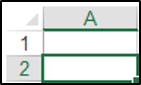
Wählen Sie einen Zellbereich Mit VBA
Sie können eine Gruppe von Zellen in einem Arbeitsblatt auswählen, indem Sie methode und das Bereichsobjekt., Der folgende Code wählt A1: C5:
Range("A1:C5").Select
Wählen Sie einen Bereich nicht zusammenhängender Zellen Mit VBA
Sie können Zellen oder Bereiche auswählen, die nicht nebeneinander liegen, indem Sie die Zellen oder Bereiche mithilfe eines Kommas in VBA trennen. Mit dem folgenden Code können Sie die Zellen A1, C1 und E1 auswählen:
Range("A1, C1, E1").Select
Sie können auch Sätze nicht zusammenhängender Bereiche in VBA auswählen., Der folgende Code wählt A1:A9 und B11:B18:
Range("A1:A9, B11:B18").Select
Wählen Sie alle Zellen in einem Arbeitsblatt
Sie können alle Zellen in einem Arbeitsblatt mit VBA auswählen. Der folgende code wählt alle Zellen in einem Arbeitsblatt.
Cells.Select
Zeile auswählen
Sie können eine bestimmte Zeile in einem Arbeitsblatt mithilfe des Zeilenobjekts und der Indexnummer der Zeile auswählen, die Sie auswählen möchten., Der folgende Code wählt die erste Zeile in Ihrem Arbeitsblatt aus:
Rows(1).Select
Wählen Sie eine Spalte
Sie können eine bestimmte Spalte in einem Arbeitsblatt mithilfe des Spaltenobjekts und der Indexnummer der Spalte auswählen, die Sie auswählen möchten. Der folgende Code wählt Spalte C in Ihrem Arbeitsblatt aus:
Columns(3).Select
Wählen Sie die letzte nicht leere Zelle in einer Spalte aus
Angenommen, Sie haben Daten in den Zellen A1, A2, A3 und A4 und möchten die letzte nicht leere Zelle auswählen, die Zelle A4 in der Spalte sein würde., Sie können VBA verwenden, um dies und den Bereich zu tun.Ende-Methode.
Der Bereich.Die End-Methode kann vier Argumente annehmen: xlToLeft, xlToRight, xlUp und xlDown.
Der folgende Code wählt die letzte nicht leere Zelle aus, die in diesem Fall A4 wäre, wenn A1 die aktive Zelle ist:
Range("A1").End(xlDown).Select
Wählen Sie die letzte nicht leere Zelle in einer Zeile aus
Angenommen, Sie haben Daten in den Zellen A1, B1, C1, D1 und E1 und möchten die letzte nicht leere Zelle auswählen, die Zelle E1 in der Zeile wäre. Sie können VBA verwenden, um dies und den Bereich zu tun.Ende-Methode.,
Der folgende Code wählt die letzte nicht leere Zelle aus, die in diesem Fall E1 wäre, wenn A1 die aktive Zelle ist:
Range("A1").End(xlToRight).Select
Wählen Sie die aktuelle Region in VBA
Sie können die Eigenschaft CurrentRegion des Bereichsobjekts verwenden, um einen rechteckigen Bereich von leeren und nicht leeren Zellen um eine bestimmte Eingabezelle auszuwählen. Wenn Sie Daten in den Zellen A1, B1 und C1 haben, würde der folgende Code diesen Bereich um Zelle A1 auswählen:
Range("A1").CurrentRegion.Select
Also würde der Bereich A1:C1 ausgewählt werden.,
Wählen Sie eine Zelle aus, die relativ zu einer anderen Zelle ist
Mit der Eigenschaft Offset können Sie eine Zelle auswählen, die relativ zu einer anderen Zelle ist. Der folgende Code zeigt Ihnen, wie Sie Zelle B2 auswählen, die 1 Zeile und 1 Spalte relativ zu Zelle A1 ist:
Range("A1").Offset(1, 1).Select
Wählen Sie einen benannten Bereich in Excel
Sie können auch benannte Bereiche auswählen. Angenommen, Sie haben Zellen A1:A4 Frucht benannt., Sie können den folgenden Code verwenden, um diesen benannten Bereich auszuwählen:
Range("Fruit").Select
Auswählen einer Zelle in einem anderen Arbeitsblatt
Um eine Zelle in einem anderen Arbeitsblatt auszuwählen, müssen Sie zuerst das Blatt mithilfe der Arbeitsblätter aktivieren.Methode aktivieren. Mit dem folgenden Code können Sie Zelle A7 auf dem Blatt mit dem Namen Sheet5 auswählen:
Worksheets("Sheet5").ActivateRange("A1").Select
Bearbeiten des Auswahlobjekts in VBA
Sobald Sie eine Zelle oder einen Zellbereich ausgewählt haben, können Sie auf das Auswahlobjekt verweisen, um diese Zellen zu bearbeiten., Der folgende Code wählt die Zellen A1:C1 aus und setzt die Schriftart dieser Zellen auf Arial, das Schriftgewicht auf Fett, den Schriftstil auf kursiv und die Füllfarbe auf Grün.
Das Ergebnis ist:

Mit dem With…End With Construct
können wir das obige Beispiel mit“ With “ wiederholen, um nur einmal auf das Auswahlobjekt zu verweisen. Dies spart Eingabe und erleichtert normalerweise das Lesen Ihres Codes.